Narimene

Tutorial original aqui
Merci Roserika de m'avoir autorisé à traduire tes tutoriels
Gracias Roserika por dejarme traducir tus tutoriales
Tanto el tutorial como su traducción están registrados en Twi
Tutorial escrito el 10 de Enero de 2012.
Están prohibidos su copia y reproducción
Todo parecido con otro tutorial no será más que pura coincidencia
Material:
Tubes :
1 tube femme plumes
1 image paysage
1 tube texte
1 tube lampadaire
1 tube vases
1 preset glass
Archivos que debes instalar en tu Psp:
1 gradiente
4 selecciones
Filtros:
Medhi
AAA Frame
L en K Djin
Mura's meister
Eye candy 5 impact
Puedes encontrar la mayor parte de los filtros aqui
El sitio de Roserika con sus filtros aqui
Este tutorial ha sido realizado con el psp X2 corel. Puedes realizarlo con versiones anteriores
Los tubes e imágenes son de la colección personal de Roserika.
Por favor mantén intacto el copy
Si estais listos podemos comenzar
Abrir todos los tubes en el Psp. Duplicarlos (shift+D) y cerrar los originales
Nota _ Es mejor que vayas numerando las capas con el nombre de las selecciones conforme vayas usándolas
Si quieres puedes ayudarte de la regla para situarte en la realización del tutorial
Marcador (Arrastra con el raton)

Etapa 1
Abrir un nuevo paño transparente de 1000x750 pixels
En la Paleta de Materiales colocar en Primer Plano el gradiente ES Vintage 65
Estilo_ Lineal Angulo_ 46º Repeticiones_ 2 Invertido_ Seleccionado

En el segundo Plano colocar el color blanco
Llenar el paño con el gradiente
Efectos_ Complementos_ Mehdi/ Sorting tiles
Valores según captura
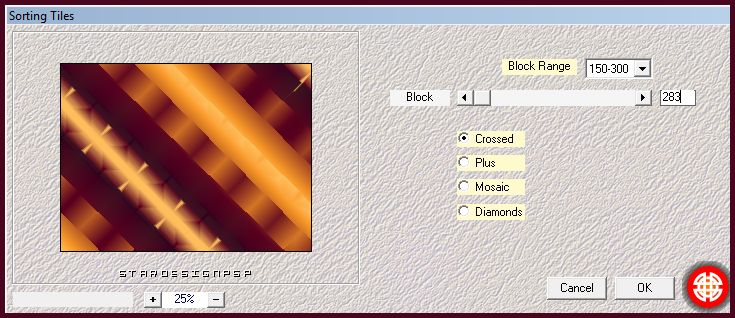
Efectos_ Complementos_ LenK / Djin
Valores según captura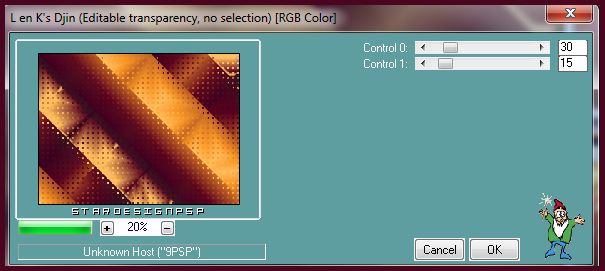
Efectos_ Efectos de contorno_ Realzar
Etapa 2
Activar el tube femmeplumes
Nos situamos sobre la capa de trama 1
Edición_ Copiar
Volver a nuestro trabajo
Edición_ Pegar como nueva capa
Ajustar_ Desenfocar_ Desenfoque Radial

Efectos_ Efectos de la imagen_ Mosaico integrado
Ver captura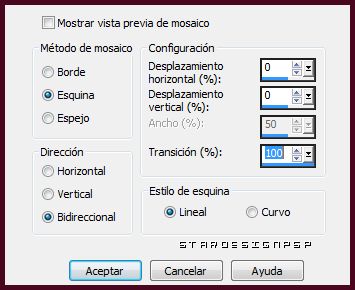
Efectos_ Complementos_ LenK /Djin
Mismos valores que la vez anterior
Efectos_ Efectos de contorno_ Realzar
Capas_ Modo de capas_ Luz Fuerte
Capas_ Duplicar
Imagen_ Espejo
Etapa3
Capas_ Fusionar visibles
Capas_ Duplicar
Efectos_ Complementos_ AAA Frames / Foto frame
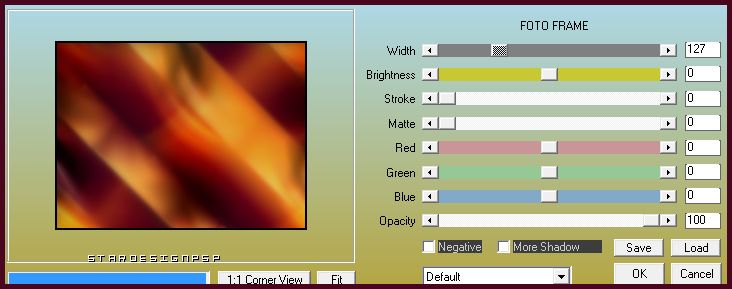
Capas_ Modo de capas_ Luminosidad Heredada
Situaros sobre la capa de abajo
Imagen_ Espejo
Situaros sobre la capa de arriba
Capas_ Duplicar
Imagen_ Rotación_ Rotación Libre_ 90º a la izquierda
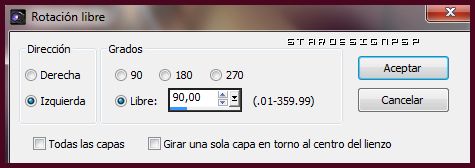
Imagen_ Cambiar de tamaño_ Redimensionar al 50%
Efectos_ Efectos de la Imagen_ Desplazamiento
Desplazamiento Horizontal_ -366
Desplazamiento Vertical_ 322
Transparente_ Seleccionado
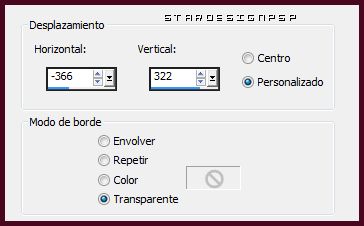
Capas_ Modo de capas_ Pantalla
Capas_ Duplicar
Imagen_ Espejo
Imagen_ Voltear
Etapa 4
Capas_ Fusionar visibles
Selecciones_ Cargar o guardar selección_ Cargar selección del disco
Buscar la selección narimene

Selecciones_ Convertir selección en capa
Capas_ Nueva capa de trama
Llenar con el color blanco
Selecciones_ Modificar_ Contraer_ 2 pixeles
Edición_ Cortar
Situaros sobre la capa de debajo
Efectos_ Complementos_ Eye Candy 5/ Impact/ Glass
Clic en manage en la parte inferior derecha
Después clic en settings manage y clic sobre import
Buscar el preset narimeneglass en la carpeta donde lo has guardado
Ok
Clic en la lista sobre el preset
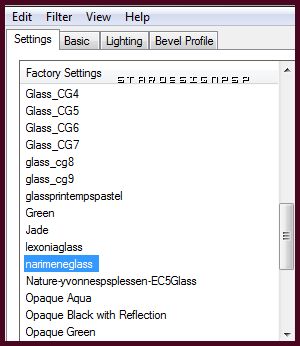
Selecciones_ Anular selección
Situaros sobre la capa de arriba
Capas_ Fusionar hacia abajo
Capas_ Duplicar
Imagen_ Cambiar de tamaño_ Redimensionar al 60%
Todas las capas sin seleccionar
Capas_ Duplicar
Efectos_ Complementos_ Mura’s Meister/ Copies
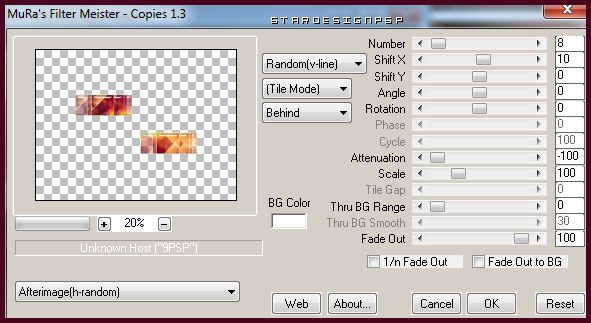
Situaros sobre la capa de abajo
Efectos_ Complementos_ Mura’s Meister/ Perspective Tiling
Clic sobre Reset
En Height poner 38

Etapa 5
Capas_ Fusionar visibles
Selecciones_ Cargar o guardar selección_ Cargar selección del disco
Buscar la selección narimene2
Aplicar
Selecciones_ Convertir selección en capa
Selecciones_ Anular selección
Efectos_ Efectos 3D_ Sombra en el color negro
10_ -14_ 80_ 21
Capas_ Duplicar
Capas_ Organizar_ Enviar abajo
Efectos_ Efectos de la Imagen_ Desplazamiento
Desplazamiento Horizontal_ 0
Desplazamiento Vertical_ -35
Transparente_ Seleccionado
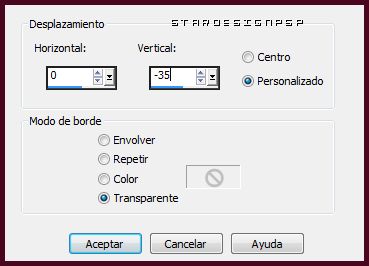
Capas_ Duplicar
Capas_ Organizar_ Enviar abajo
Efectos_ Efectos de la Imagen_ Desplazamiento
Desplazamiento Horizontal_ 0
Desplazamiento Vertical_ -69
Transparente_ Seleccionado
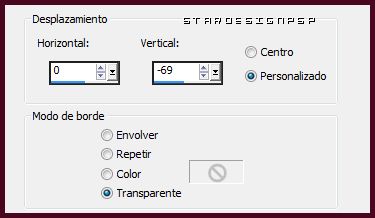
Capas_ Duplicar
Capas_ Organizar_ Enviar abajo
Efectos_ Efectos de la Imagen_ Desplazamiento
Desplazamiento Horizontal_ -258
Desplazamiento Vertical_ -134
Transparente_ Seleccionado
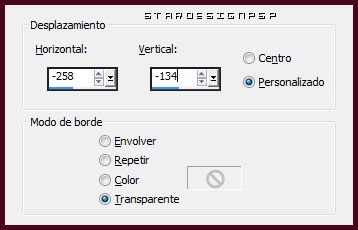
Vuestra paleta estará así
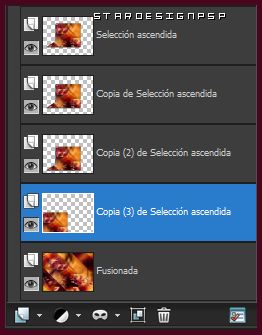
Etapa 6
Capas_ Fusionar visibles
Activar el tube paysage
Selecciones_ Cargar o guardar selección_ Cargar selección del disco
Buscar la selección narimene3
Aplicar
Capas_ Nueva capa de trama
Llenar con el color blanco
Selecciones_ Anular selección
Nos situamos sobre la imagen del paisaje
Edición_ Copiar
Regresar a nuestro trabajo
Capas_ Nueva capa de trama
Selecciones_ Cargar o guardar selección_ Cargar selección del disco
Buscar la selección narimene4
Aplicar
Edición_ Pegar en la selección
Selecciones_ Anular selección
Capas_ Organizar_ Enviar abajo
Capas_ Modo de capas_ Luz Fuerte
Etapa 7
Situaros sobre la capa de arriba
Efectos_ Efectos 3D_ Sombra
Mismos valores que la vez anterior
Activar el tube lampadaire
Activar la varita mágica_ Seleccionar la parte interior transparente
Capas_ Nueva capa de trama
Selecciones_ Modificar_ Expandir_ 2 pixeles
Volver a copiar la imagen del paisaje
Regresar a la imagen lampadaire
Edición_ Pegar en la selección
Selecciones_ Anular selección
Capas_ Organizar_ Enviar abajo
Situaros sobre la capa de arriba
Efectos_ Efectos 3D_ Sombra en el color negro
-2_ 2_ 80_ 8
Capas_ Fusionar hacia abajo
Abrir la visibilidad de la capa inferior en la pila de capas
Capas_ Fusionar visibles
Edición_ Copiar
Regresar a nuestro trabajo
Edición_ Pegar como nueva capa
Colocar en la parte inferior izquierda
Ver modelo final
Etapa 8
Activar el tube vases
Edición_ Copiar
Regresar a nuestro trabajo
Edición_ Pegar como nueva capa
Colocar en el fondo hacia la derecha
Ver modelo final
Activar el tube femme plumes
Nos situamos sobre la capa de trama 2
Edición_ Copiar
Regresar a nuestro trabajo
Edición_ Pegar como nueva capa
Colocar en la parte inferior derecha
Ver modelo final
Activar el tube del texto
Edición_ Copiar
Regresar a nuestro trabajo
Edición_ Pegar como nueva capa
Colocar en la parte superior
Ver modelo final
Imagen_ Agregar bordes_ Simétrico_ 20 pixeles en el color blanco
Solo falta añadir nuestra firma en nueva capa si así lo deseas
Guardar en formato Jpg optimizado
Vuestro trabajo ha terminado. Espero que os haya gustado tanto como a Roserika realizarlo.
Os agradezco que me hayáis acompañado hasta el final, y os espero en el próximo tutorial.
©todos los derechos reservados


